Atualização 2024: Como corrigir o Skype com tela azul

Atualização 2024 sobre como corrigir o Skype com tela azul. O Skype é o melhor software de chat e mensagens grátis, mas erros podem ocorrer.
Como usar o Skype para ensino online? Quando este é um aplicativo muito popular hoje, ele é usado por professores como um software de ensino online gratuito extremamente eficaz. O artigo a seguir orientará professores e alunos sobre como instalar e usar o Skype para ensino online!
conteúdo principal
A aplicação Skype no ensino online é uma solução aplicada por muitas unidades educacionais na era do ensino e aprendizagem online. Porque este é um software usado para conectar professores e alunos entre si por meio de videochamadas, chamadas de voz e mensagens gratuitas pela Internet.
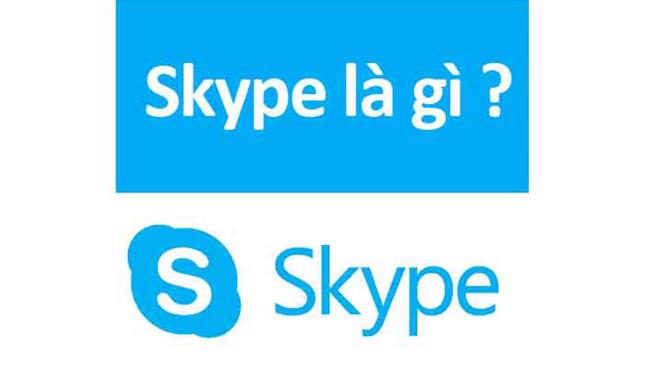
O Skype possui muitas vantagens notáveis para apoiar a organização de aulas online, tais como:

Os alunos podem entrar na sala de aula sem registrar uma nova conta do Skype. No entanto, o criador da turma (o professor) deve ter uma conta para ter o direito de abrir uma turma.
Recomenda-se que professores e alunos criem uma nova conta do Skype para poder fazer login no software nos dispositivos. Devido à qualidade da imagem, o som quando utilizado através do software é muito melhor do que rodar diretamente na plataforma do site.
Siga as etapas para registrar uma nova conta do Skype com as seguintes instruções:
Etapa 1: visite a página de registro da conta do Skype: https://signup.live.com/
Etapa 2: na interface Criar conta, você pode optar por registrar uma nova conta por número de telefone ou por e-mail:
Se estiver usando um número de telefone, na caixa do número de telefone você só precisa inserir o número de telefone que deseja registrar e selecionar Avançar.
Se estiver usando e-mail para criar uma conta, selecione Usar seu e-mail. Digite seu e-mail e clique em Avançar.

Etapa 3: Em seguida, em Criar senha, insira a senha de sua conta skype e continue clicando em Avançar.
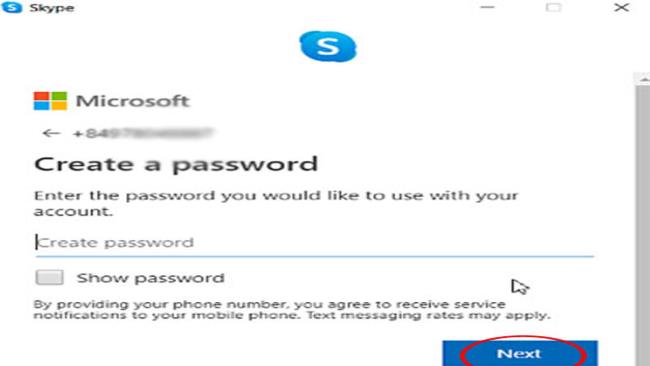
Etapa 4: Em seguida, você verá a mudança do aplicativo para a interface Qual é o seu nome. Basta inserir seu nome nas caixas de nome e sobrenome e clicar em Avançar.
Etapa 5: Quando você tiver declarado totalmente seu nome e número de telefone. O Skype enviará um código para o número de telefone ou e-mail que você usou para registrar sua conta. Digite o código obtido no telefone e no e-mail e, em seguida, digite o código e selecione Avançar. Então, você criou com sucesso uma conta para fazer login no aplicativo Skype.
Nota: Você também pode criar uma nova conta do Skype após instalar e executar o aplicativo Skype em seus dispositivos. Como fazer da seguinte maneira: Abra o aplicativo Skype depois de instalado, você verá a interface Vamos começar -> Selecione Entrar ou criar -> Na interface de Login do skype, você cria uma nova conta clicando em Criar uma.
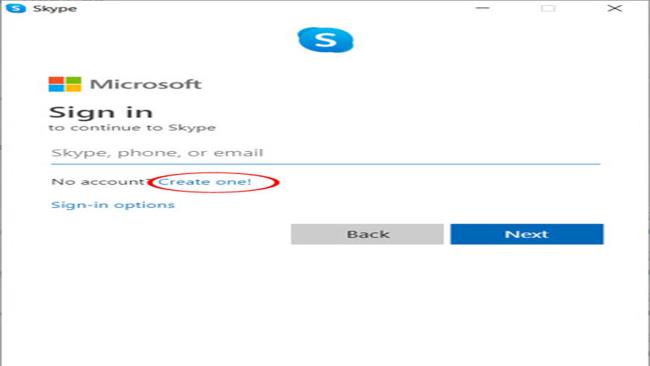
Neste ponto, você preencherá as informações e concluirá o registro conforme as etapas acima.
O software Skype atualmente oferece suporte à instalação de todos os dispositivos de computador, laptops, tablets, smartphones em sistemas operacionais populares, como Window, IOS e Android.
Professores e alunos podem seguir as instruções para instalar o Skype para dois tipos comuns de dispositivos, computadores e smartphones, detalhadas abaixo:
Acesse e faça download do Skype para sistemas operacionais Windows, Mac e desktop em: https://www.skype.com/en/get-skype/
Selecione a versão do software compatível com o sistema operacional e clique em download.
Para baixar o aplicativo Skype no seu smartphone é muito simples, basta ir ao CH-Play ou app store e digitar na busca "Skype" e depois baixar o aplicativo para o seu celular. Ou siga nosso link abaixo:
Depois de baixar o software / aplicativo para o dispositivo. Com smartphones, a instalação ocorrerá automaticamente após a conclusão do download. Quanto ao computador, você precisará executar o arquivo de configuração que acabou de baixar e seguir as instruções do software. A instalação é bastante simples, por isso não irei guiar esta parte em detalhes.
Em seguida, execute o software que acabou de instalar e faça login (Sign In) com a conta criada acima para começar a usar.
Para começar a usar o skype para ensino online de forma mais eficaz, você pode começar a usar as seguintes funções principais:
Aqui está um guia sobre como usar o skype para criar uma sala de reuniões / sala de aula online e convidar pessoas a participarem.
Etapa 1: Na interface do software no computador, clique na função Reunião. Se estiver usando no telefone, na guia Chamada, selecione o ícone da reunião no canto superior direito para criar uma reunião - uma nova sala de aula.
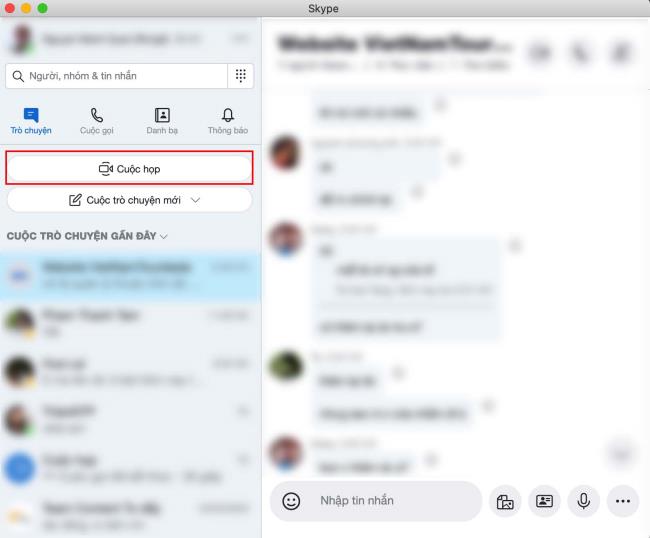
Etapa 2: na interface de inicialização da reunião, para convidar os alunos a ingressar na aula, você pode escolher rapidamente copiar e compartilhar o link diretamente no Avarta. Ou clicando no botão Compartilhar convite para obter mais opções.
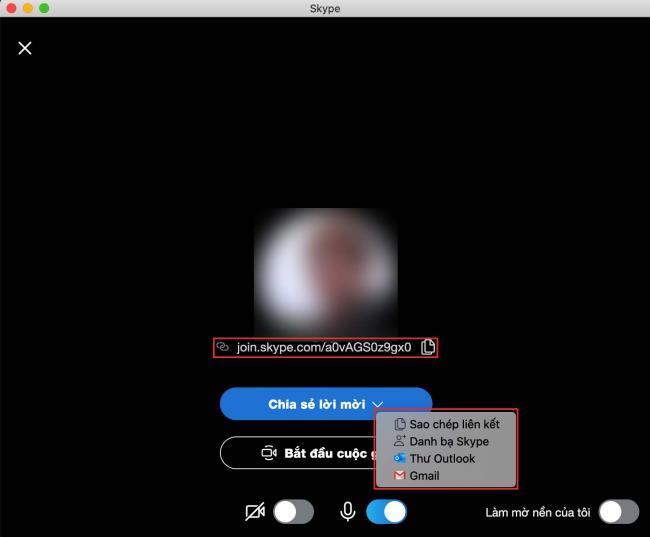
Continuar Iniciando a chamada significa que a inicialização da classe foi bem-sucedida
Etapa 3: use as funções principais da sala de aula para ensinar online
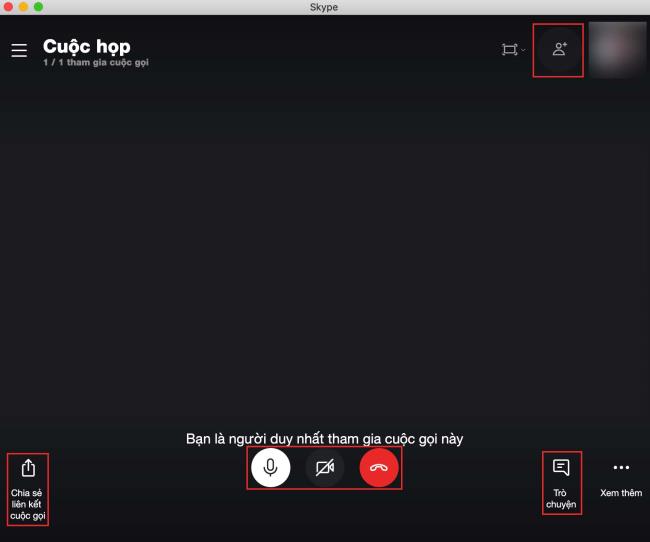
Assim, com a função de reunião do Skype, os professores podem criar facilmente uma aula online e convidar os alunos a participar do aprendizado.
Para fazer uma chamada individual entre um professor e um aluno, você pode entrar na conversa entre vocês dois e clicar no ícone “ligar” no canto superior direito para ligar. Além disso, você pode criar seu próprio bate-papo da seguinte maneira:
Passo 1: Skype on permite que os usuários criem chats, basta clicar em New Private Conversation.
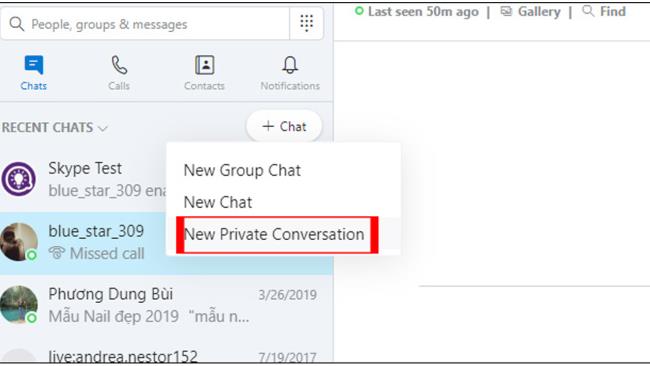
Etapa 2: Envie um convite para seus amigos para que eles possam entrar na conversa clicando em Continuar conversa. Se a pessoa que você convidar concordar, você entrará imediatamente em um bate-papo secreto ou pode fazer uma chamada 1-1 entre os dois professores e alunos.
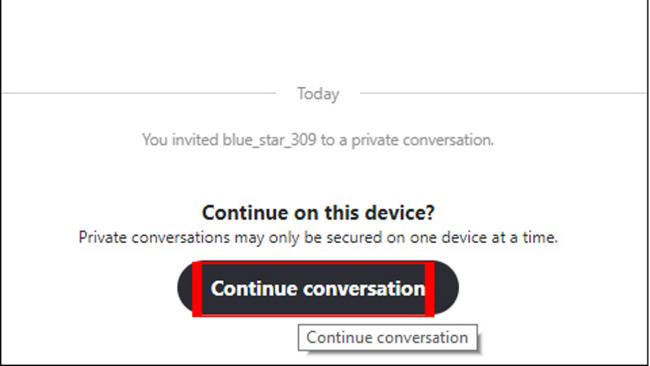
Para excluir ou interromper esta conversa, você só precisa clicar em Privado para exibir como mostrado abaixo.

Além disso, os alunos também podem criar seus próprios grupos de estudo no Skype com as seguintes etapas:
Passo 1: Abra o skype e faça login na conta registrada anteriormente. Na interface do aplicativo, clique em Bate-papos> + Bate-papo> Novo bate-papo de grupo para criar um grupo.
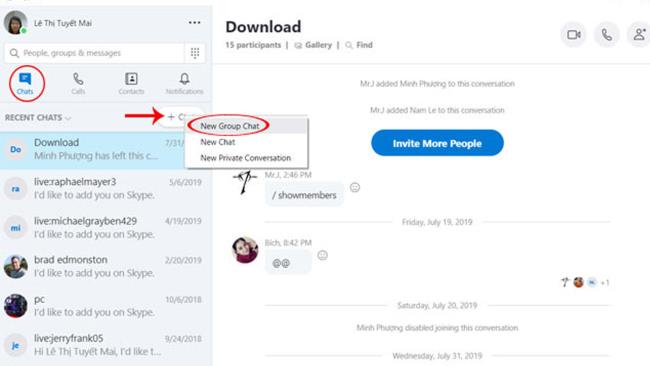
Etapa 2: a interface do Novo bate-papo de grupo aparecerá, coloque o nome do seu grupo de aprendizagem online na caixa Nome do grupo. Adicione uma foto de grupo tocando no ícone da câmera.
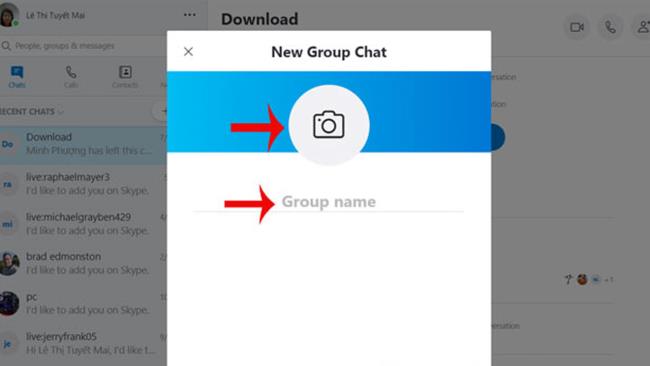
Etapa 3: Depois de nomear o grupo e seu avatar, clique em Avançar para ir para as próximas etapas.
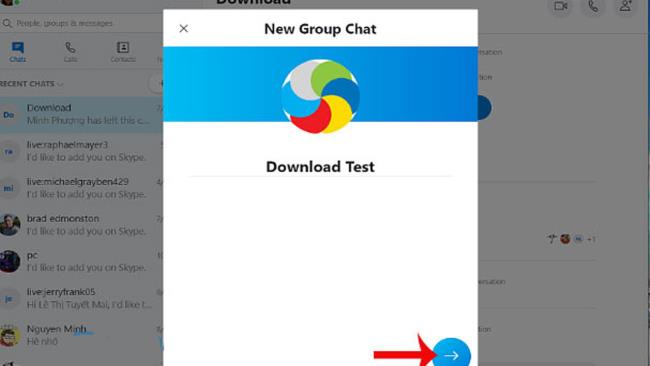
Etapa 4: você pode convidar mais pessoas para ingressar no seu grupo de estudos e, em seguida, fazer chamadas e videochamadas gratuitas.
Etapa 5: Para enviar o arquivo, foto ou vídeo do exercício, clique em Adicionar arquivos e selecione os arquivos que deseja enviar.
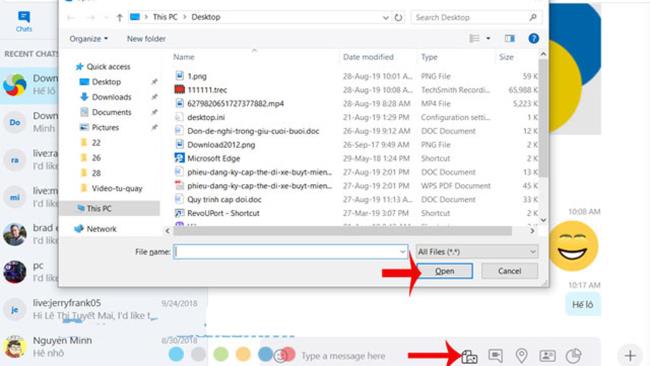
Etapa 6: se você deseja convidar membros para fora do grupo, clique no nome do grupo que você definiu na interface do grupo de bate-papo, role para baixo até Participantes e clique em remover ao lado do nome do membro que deseja convidar para fora do grupo.
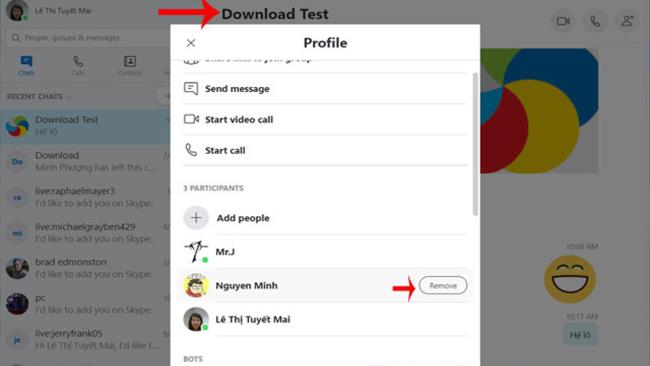
Então, criar um grupo de chat ou aula online no skype é muito simples, certo? Você pode conversar livremente e compartilhar seu aprendizado a qualquer hora e em qualquer lugar através das instruções sobre como usar o software skype acima.
Backup de contatos
Ao usar o Skype, você pode facilmente fazer backup ou restaurar contatos e compartilhá-los com outras pessoas facilmente. A maneira de fazer isso é muito simples, basta ir para Contatos> Avançado> Fazer backup do contato para arquivo
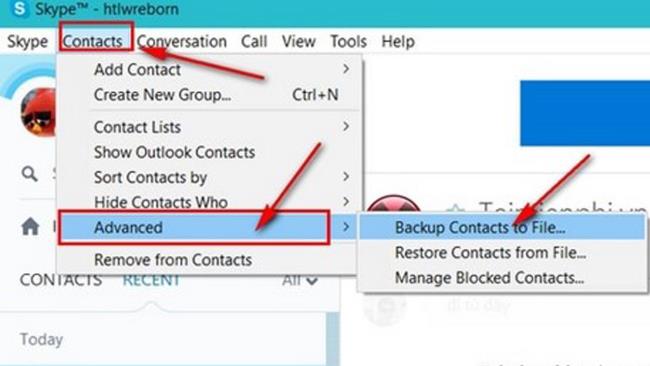
Configurações de notificação
Esta função do skype permite aos usuários exibir mensagens opcionais, que você pode desligar se não quiser.
Configurações de IMNotification
Um dos recursos bem legais que nem todo mundo que usa o skype conhece. Este recurso permite que os usuários recebam notificações quando alguém está conversando com palavras relacionadas no item que você especificou, então você receberá uma notificação de uma conversa contendo essa palavra. Entrar neste recurso é muito simples, basta Conversar> Configurações de notificação.
Armazenar mensagens: o Skype permite que os usuários armazenem bate-papos, desde que seu computador não seja suficiente. Você pode personalizar como quiser a partir de 2 semanas, 1 mês ou 2 meses.
Definir senha para bate-papo em grupo
Graças a este recurso de configuração de senha, seu grupo de bate-papo estará seguro com novas informações. Se alguém quiser entrar ou ser convidado a entrar, precisa passar pela opinião do dono da sala, precisa de uma senha para entrar na sala.
Envio de arquivos online: Esse é um recurso que não é novidade no skype, com certeza quem usa este aplicativo também envia arquivos online. No entanto, não envie arquivos muito pesados.
Usando várias contas do skype ao mesmo tempo
Ao contrário de outros aplicativos de mensagens e chamadas de voz, o skype facilita que os usuários façam login em várias contas ao mesmo tempo. As dicas abaixo irão ajudá-lo a abrir várias contas skype - para o trabalho e para necessidades pessoais.
Editar ou excluir mensagens enviadas
Quando você acidentalmente envia uma mensagem e percebe que foi enviada por engano ou que a mensagem estava errada. Então você não precisa se preocupar porque o skype permite que você edite ou apague as mensagens enviadas. Basta clicar com o botão direito do mouse na mensagem e selecionar Editar mensagem ou Remover mensagem.
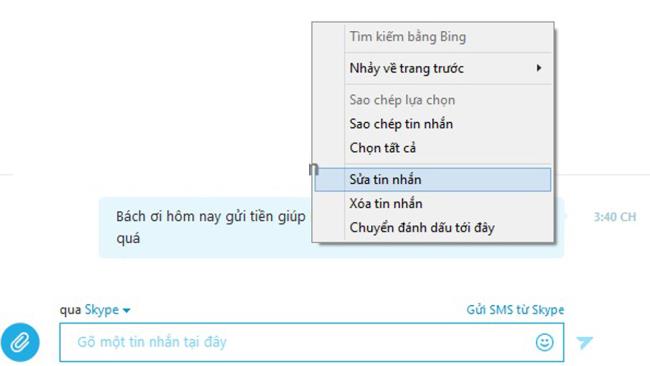
Grave uma conversa
Como o skype não tem gravação interna da conversa principal, você precisa usar um aplicativo de terceiros. MP3 Skype Recorder é uma aplicação que permite gravar e guardar todas as chamadas. Um utilitário muito simples e gratuito. Os arquivos de gravação de chamadas no skype são salvos no formato MP3.
Compartilhe espaço na tela
O Skype tem recurso de compartilhamento de tela integrado, para que você possa compartilhar sua área de trabalho com as pessoas na conversa. Em aulas e reuniões online, esse recurso é extremamente útil. Você só precisa clicar no botão + e selecionar a tela de compartilhamento.
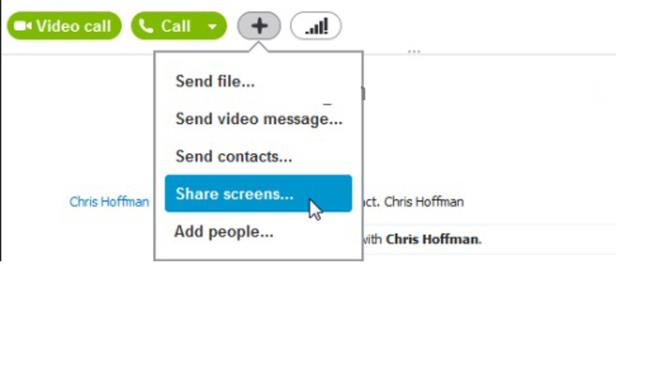
Envie um arquivo para várias pessoas
Em um grupo no skype com muitos participantes, você pode enviar facilmente um arquivo para todos, basta arrastar esse arquivo e soltá-lo na sala de chat. Compartilhar dados através do skype é muito simples e rápido, sem obstáculos.
Dominar comandos de chat
Em uma sala de chat, um usuário pode visitar um amigo de chat usando o comando add ou adicionar um tópico à sala de chat usando o comando topic. Para definir uma senha, use o comando setpassword ...
Ao usar o Skype para ensinar online, professores e alunos devem observar os seguintes problemas:
Um dos casos que podem ocorrer ao usar o skype é a perda da conexão da câmera ou do microfone, afetando a qualidade da aula. Esses problemas podem ser encontrados no disco rígido, no driver ou no Windows.
Quando a qualidade da chamada é ruim, é possível que esse erro não seja proveniente do Skype, pode ser devido ao wi-fi ou o usuário está longe do roteador, ouvir a rede também pode ser a causa desta situação. Então precisa resolver o método certo, se você se conectar por wi-fi, vá até o roteador mais próximo.
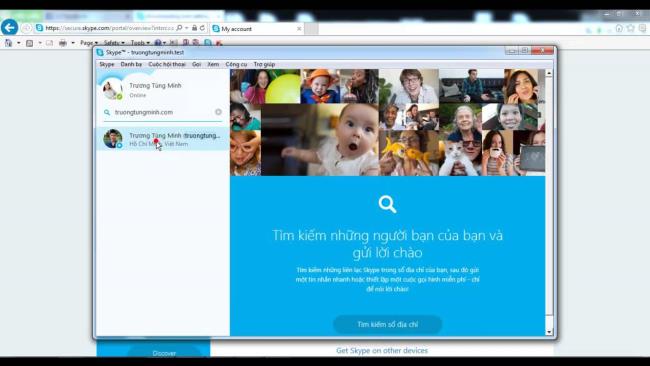
Para aulas e ensino online de qualidade, escolha um lugar tranquilo para estudar, evite o barulho que distrai ao falar online. Certifique-se de que os participantes da classe o vejam claramente, sem borrões, ruídos ou outras distrações da classe.
Evite interrupções ao fazer aulas online desligando o telefone. Não se mova muito e longe da tela do computador para afetar a lição. Verifique se o volume está correto, nem muito alto nem muito baixo.
Vamos revisar as vantagens e desvantagens do Skype na tabela a seguir:
| Vantagens | Defeito |
|
|
Acima, o WebTech360 mostrou como usar o skype no ensino online e compartilhou informações úteis sobre este aplicativo conveniente. Espero que o artigo o ajude a usar o skype e a dar aulas ou reuniões.
Atualização 2024 sobre como corrigir o Skype com tela azul. O Skype é o melhor software de chat e mensagens grátis, mas erros podem ocorrer.
Nos últimos anos, o Skype ficou obsoleto e perdeu um número significativo de usuários, ficando para trás em relação a muitas outras plataformas avançadas de comunicação em grupo.
Depois de mais de 20 anos, o Skype está sendo oficialmente encerrado, com a Microsoft anunciando que encerrará o venerável e antigo serviço em 5 de maio de 2025.
Se você não precisa mais usar o Galaxy AI no seu telefone Samsung, você pode desativá-lo com uma operação muito simples. Aqui estão as instruções para desativar o Galaxy AI em telefones Samsung.
Se você não precisa usar nenhum personagem de IA no Instagram, você também pode excluí-lo rapidamente. Aqui está um guia para remover caracteres de IA no Instagram.
O símbolo delta no Excel, também conhecido como símbolo de triângulo no Excel, é muito utilizado em tabelas de dados estatísticos, expressando números crescentes ou decrescentes, ou quaisquer dados de acordo com a vontade do usuário.
Além de compartilhar um arquivo do Planilhas Google com todas as planilhas exibidas, os usuários podem optar por compartilhar uma área de dados do Planilhas Google ou compartilhar uma planilha no Planilhas Google.
Os usuários também podem personalizar para desativar a memória do ChatGPT quando quiserem, tanto nas versões para dispositivos móveis quanto para computadores. Aqui estão as instruções para desabilitar o armazenamento do ChatGPT.
Por padrão, o Windows Update verifica automaticamente se há atualizações e você também pode ver quando foi a última atualização. Aqui está um guia para ver quando o Windows foi atualizado pela última vez.
Basicamente, a operação para excluir o eSIM no iPhone também é simples para nós seguirmos. Aqui estão as instruções para remover o eSIM do iPhone.
Além de salvar Live Photos como vídeos no iPhone, os usuários podem converter Live Photos para Boomerang no iPhone de forma muito simples.
Muitos aplicativos ativam o SharePlay automaticamente quando você faz uma chamada de vídeo pelo FaceTime, o que pode fazer com que você pressione acidentalmente o botão errado e estrague a chamada de vídeo que está fazendo.
Quando você ativa o Click to Do, o recurso funciona e entende o texto ou a imagem em que você clica e então faz julgamentos para fornecer ações contextuais relevantes.
Ligar a luz de fundo do teclado fará com que ele brilhe, o que é útil ao operar em condições de pouca luz ou para deixar seu canto de jogo mais fresco. Há quatro maneiras de ligar as luzes do teclado do laptop para você escolher abaixo.
Há muitas maneiras de entrar no Modo de Segurança no Windows 10, caso você não consiga entrar no Windows e entrar. Para entrar no Modo de Segurança do Windows 10 ao iniciar seu computador, consulte o artigo abaixo do WebTech360.
A Grok AI agora expandiu seu gerador de fotos de IA para transformar fotos pessoais em novos estilos, como criar fotos no estilo Studio Ghibli com filmes de animação famosos.
O Google One AI Premium está oferecendo um teste gratuito de 1 mês para os usuários se inscreverem e experimentarem muitos recursos atualizados, como o assistente Gemini Advanced.
A partir do iOS 18.4, a Apple permite que os usuários decidam se querem ou não mostrar pesquisas recentes no Safari.
















